Διαγραφή εικόνων
- Διαγραφή μεμονωμένων εικόνων
- Επιλογή ([
]) πολλών εικόνων για ταυτόχρονη διαγραφή
- Ορισμός εύρους εικόνων προς διαγραφή
- Διαγραφή όλων των εικόνων ενός φακέλου ή μιας κάρτας
Μπορείτε να επιλέξετε και να διαγράψετε μεμονωμένες ανεπιθύμητες εικόνες ή να τις διαγράψετε ομαδικά. Οι προστατευμένες εικόνες () δεν θα διαγραφούν.
Προσοχή
- Όταν διαγραφεί μια εικόνα, δεν μπορεί να αποκατασταθεί. Πριν διαγράψετε κάποια εικόνα, βεβαιωθείτε ότι δεν τη χρειάζεστε πια. Για να αποτρέψετε την τυχαία διαγραφή σημαντικών εικόνων, προστατεύστε τις.
Διαγραφή μεμονωμένων εικόνων
-
Πατήστε το πλήκτρο
.
-
Επιλέξτε την εικόνα που θέλετε να διαγράψετε.
- Στρέψτε τον επιλογέα
για να επιλέξετε την εικόνα που θέλετε να διαγράψετε.
- Στρέψτε τον επιλογέα
-
Πατήστε το πλήκτρο
.
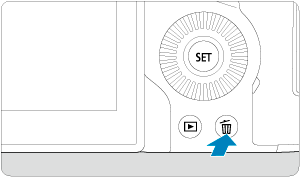
-
Διαγράψτε τις εικόνες.
Εικόνες ή ταινίες JPEG/HEIF/RAW
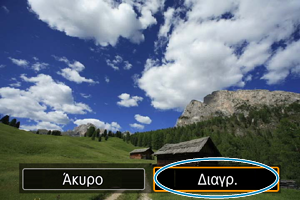
- Επιλέξτε [Διαγραφή].
Εικόνες RAW+JPEG/RAW+HEIF

- Κάντε μια επιλογή.
Επιλογή ([ ]) πολλών εικόνων για ταυτόχρονη διαγραφή
]) πολλών εικόνων για ταυτόχρονη διαγραφή
Τοποθετώντας σημάδια ελέγχου στις εικόνες που θα διαγραφούν, μπορείτε να διαγράψετε όλες τις εικόνες ταυτόχρονα.
-
Επιλέξτε [
: Διαγραφή εικ.].
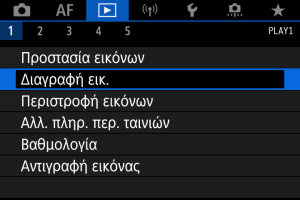
-
Επιλέξτε [Επιλογή και διαγραφή εικόνων].

-
Επιλέξτε μια εικόνα.
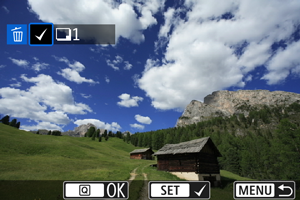
- Περιστρέψτε τον επιλογέα
, για να επιλέξετε μια εικόνα για διαγραφή και πατήστε
.
- Για να επιλέξετε και άλλη εικόνα προς διαγραφή, επαναλάβετε το βήμα 3.
- Περιστρέψτε τον επιλογέα
-
Διαγράψτε τις εικόνες.
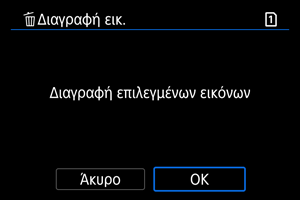
- Πατήστε το πλήκτρο
και έπειτα πατήστε [ΟΚ].
- Πατήστε το πλήκτρο
Ορισμός εύρους εικόνων προς διαγραφή
Ενώ βλέπετε τις εικόνες στην οθόνη ευρετηρίου, μπορείτε να ορίσετε την πρώτη και την τελευταία εικόνα για να επιλέξετε το εύρος για ταυτόχρονη διαγραφή όλων των συγκεκριμένων εικόνων.
-
Επιλέξτε [Επιλογή εύρους].

- Επιλέξτε [Επιλογή εύρους] στο στοιχείο [
: Διαγραφή εικ.].
- Επιλέξτε [Επιλογή εύρους] στο στοιχείο [
-
Ορίστε το εύρος των εικόνων.

- Επιλέξτε την τελευταία εικόνα (σημείο έναρξης).
- Στη συνέχεια, επιλέξτε την τελευταία εικόνα (σημείο λήξης). Ένα σημάδι επιλογής [
] θα προστεθεί σε όλες τις εικόνες που βρίσκονται μεταξύ της πρώτης και της τελευταίας εικόνας.
- Για να επιλέξετε και άλλη εικόνα προς διαγραφή, επαναλάβετε το βήμα 2.
-
Πατήστε το πλήκτρο
.
-
Διαγράψτε τις εικόνες.
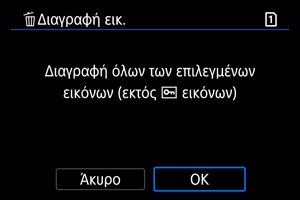
- Επιλέξτε [ΟΚ].
Διαγραφή όλων των εικόνων ενός φακέλου ή μιας κάρτας
Μπορείτε να διαγράψετε όλες τις εικόνες ενός φακέλου ή μιας κάρτας ταυτόχρονα.

- Όταν επιλέξετε [Όλες οι εικόνες του φακέλου] ή [Όλες οι εικόνες σε κάρτα] στην επιλογή [
: Διαγραφή εικ.], θα διαγραφούν όλες οι εικόνες του φακέλου ή της κάρτας.
- Εάν τα κριτήρια αναζήτησης ρυθμιστούν με την επιλογή [
: Ρύθμ κριτηρίων αναζήτησ εικ] (), η οθόνη θα αλλάξει σε [Όλες εικ που βρέθ].
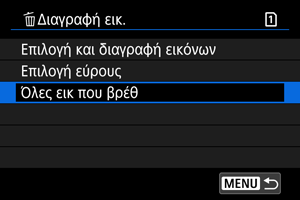
- Αν επιλέξετε [Όλες εικ που βρέθ], θα διαγραφούν όλες οι εικόνες βάσει των κριτηρίων αναζήτησης.